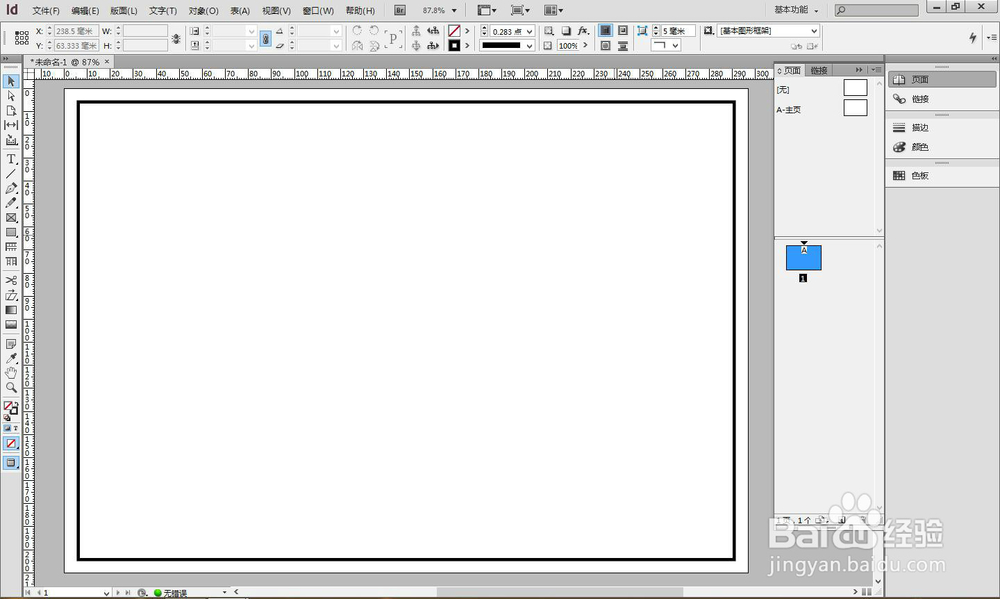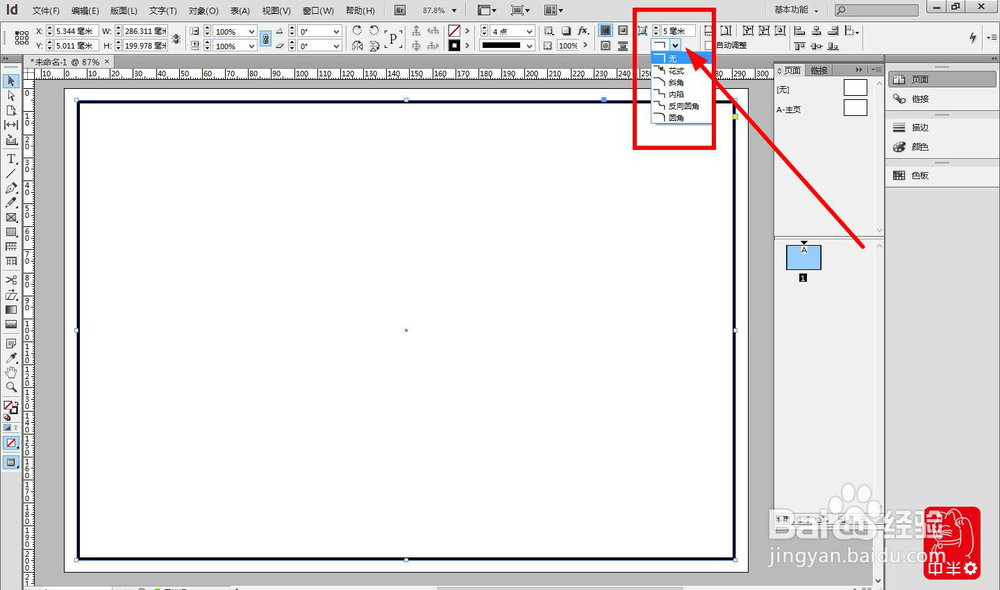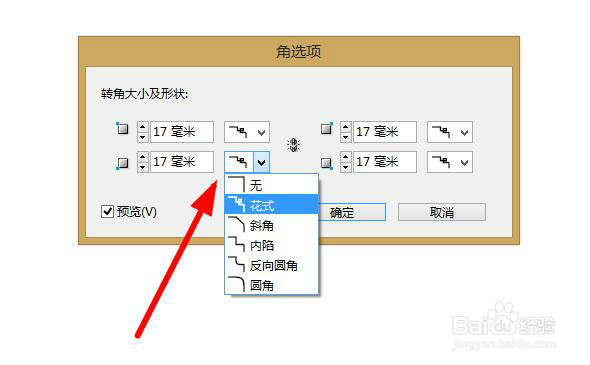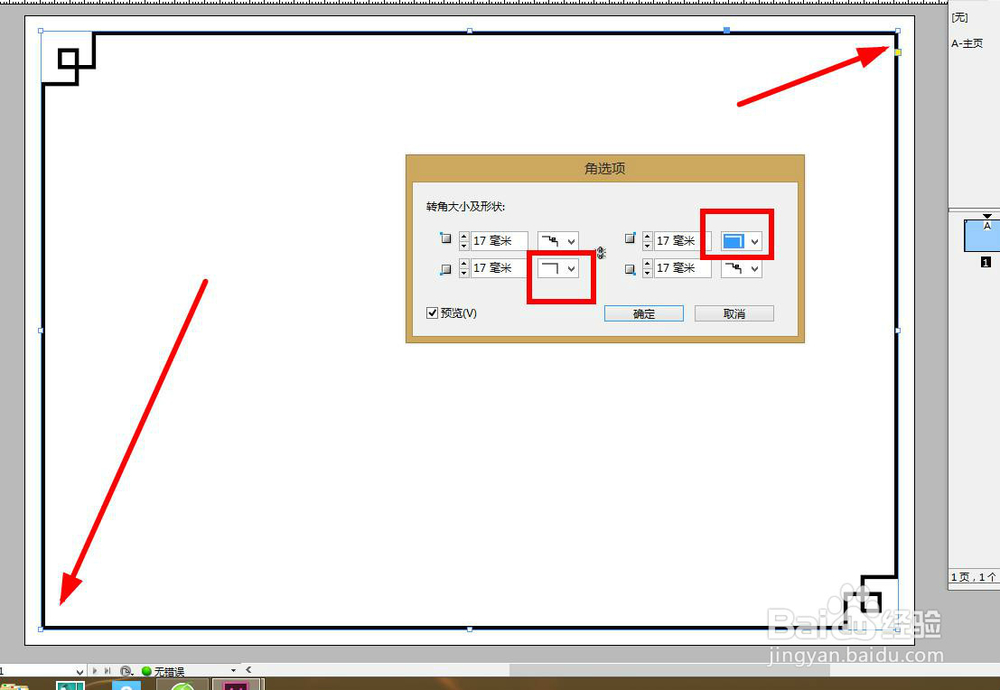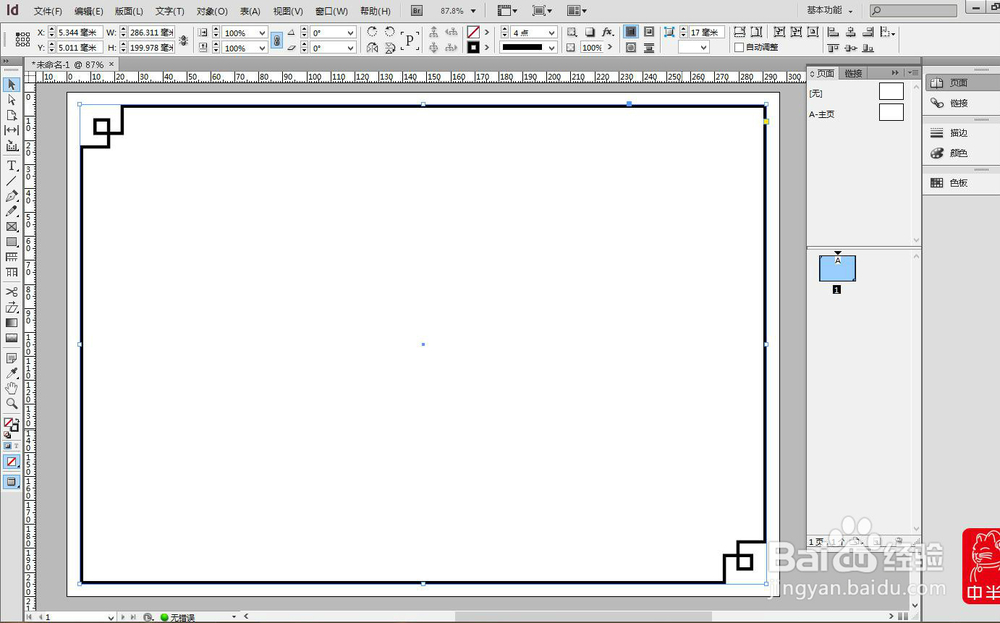1、打开一个ID文档
2、画一个矩形,如图所示,可以把描边粗细调整一下
3、点击边框,如图所示
4、如图所示区域为编辑边框边角区域
5、选择一个样式,并更改烂衣茫庥好倒角的大小,如图所示,大小为17,样式为花式,现在我只想要一个对角,另外两个角不要
6、将鼠标移至,如图所示位置,出现一排“按下ALT的同时单击鼠标可打开角选项对话框”,然后根据文字操作
7、出现如图所示对话框,在确定中间连接符号为无色的状况下(就是不是蓝色的,如下图所指的符号)
8、如图,可编辑每个角的样式
9、我将对角更改为,如图,预览也可以看出
10、然后点击“确定”就可以了,编辑完成的效果如下